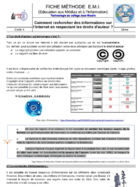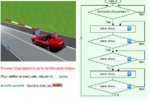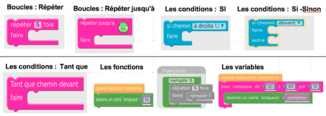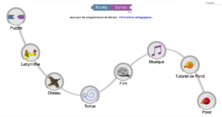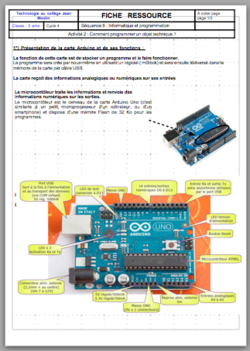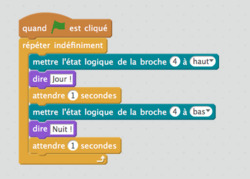-
Par profdetechno200 le 23 Septembre 2021 à 13:42
Séquence 1 bis - Activité 1

Qu'est ce que l'internet ?
On va s'obligé à dire l'internet, comme il est d'usage de dire "le téléphone" ou tout autre moyen de communication.
FICHE D'ACTIVITE RESSOURCE ( lecture avec les élèves de la fiche EMI)
Fiche méthode EMI Diaporama à télécharger pour modification
Partie 2 : Origine de l'internet
Liens autorisés :
https://fr.vikidia.org/wiki/Internet
https://www.commentcamarche.net/contents/479-histoire-d-internet
La synthèse de cette activité portera sur les fiches suivantes qui parlent de l’internet, des outils numériques de présentation et de l’usage raisonné de l’internet :
-
Par profdetechno200 le 23 Septembre 2021 à 13:42
De quoi est composé l’Internet ?
J'ai fait uniquement l'activité 1 en demi-groupe puis les élèves présentaient leur diaporama à l'oral.
Activités 2 et 3 finalement je ne les ai pas réalisé.
Activité 1 Activité 2 Activité 3
Qu’est-ce-que l’Internet ? Quelle est la structure de l’internet ? Quel est l’impact énergétique de l’internet ?
⇒ Retour à la page d'accueil
-
Par profdetechno200 le 18 Mai 2021 à 14:16
SÉQUENCE 6
LA PROGRAMMATION PAR BLOCK
ACTIVITÉ 1 ACTIVITE 2 ACTIVITE 3
CORRECTION DE L'ACTIVITE 4
Télécharger « 5eme - S6 - A4 - Activité - Correction - N2021.pdf »
Pour distanciel :
ACTIVITÉ 0 (Initiation) ACTIVITÉ 00 (Consolidation) A
SYNTHESES
Fiche de connaissances IP 2.1 /2.2/ 2.3 Fiche de connaissances MSOST 1.1
-
Par profdetechno200 le 18 Mai 2021 à 12:47
Comment créer un lutin (objet interactif) sous mBlock (ou Scratch)!
Question : Qu'est ce qu'un éditeur de programme ?
mBlock (ou Scratch), est un éditeur de programme graphique, qui permet de gérer l'interaction entre différents objets appelés Lutins. Il est possible d'utiliser des lutins déjà existants ou de créer ses propres lutins.
Que manque-t-il à ce carrefour ?
Création d'un feu tricolore
 Cahier des charges n° 1 :
Cahier des charges n° 1 :Automatise les feux de la voie 1 :
Au début :
étape 1 - Feu 1 vert dure 2 seconde (attendre 2s)
étape 2 : le feu passe à l'orange pendant 1 seconde
étape 3 : le feu passe au rouge pendant 2 secondes avant de revenir à l'étape 1
1- Réalisation du design du feu tricolore sous mblock
2- Réalisation de l'algorithme du feu tricolore (sous forme de blocs)
1 - Réalisation du feu tricolore sous mBlock
ETAPE 1 - Réalisation du design du feu tricolore sous mblock
Ajouter un nouveau lutin.
Lancer le logiciel mBbock qui se trouve sous /
"Démarrer" -> "ordinateur" -> "groupe scribe S" -> "Techno 5"-> "mBlock"
A l'ouverture de mBlock, un lutin par défaut est créé (panda) si vous allez dans la rubrique "costume", vous pouvez :
 en choisir un dans la bibliothèque
en choisir un dans la bibliothèque en dessiner un nouveau
en dessiner un nouveau  importer à partir d'une image
importer à partir d'une image en créer un à partir d'une photo prise d'une webcam.
en créer un à partir d'une photo prise d'une webcam.Les étapes à suivre :
1- Cliquer sur
 ,
,la fenêtre de droite laisse apparaître une zone de dessin 2 .
Les outils associés 3
et le nom et la taille du costume associé au lutin 4
ETAPE 2
Créer et ajouter des costumes

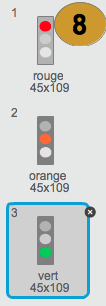
Dans la zone dessin, réaliser un rectangle gris 5 puis 3 disques blanc (possibilité de dupliquer un disque blanc : cliquer sur le tampon
 , sélectionner la zone à dupliquer et glisser la zone).
, sélectionner la zone à dupliquer et glisser la zone). Ensuite par un clic droit sur le costume 6 , dupliquer 2 fois le costume
et renommer 7 chacun des costumes en "rouge", "orange" et "vert".
En utilisant le pot de peinture,
 , colorier les cercles de chaque costume pour obtenir les 3 étapes d'un feu de circulation 8 .
, colorier les cercles de chaque costume pour obtenir les 3 étapes d'un feu de circulation 8 .2 - Réalisation de l'algorithme du feu tricolore
ETAPE 3

Réaliser le programme du lutin " Feu tricolore "
Le lutin Feu tricolore possède ainsi 3 costumes.
Pour changer le costume du lutin, il est possible d'ajouter un script au lutin.
Dans l'onglet "Instructions" du feu tricolore, réaliser le programme 9 (ci-dessus) puis tester le en cliquant sur le drapeau de la scène
 .
. POUR ALLER PLUS LOIN :
Cahier des charges n° 2 :
Au début lorsque vous lancez le programme -
étape 1
- Feu 2 (sur voie 2) : rouge
- feu 1 (sur voie 1) : vert pendant 5 seconde
étape 2 :
Le feu 1 passe à l'orange pendant 2 seconde
(inutile de répéter "feu 2 rouge"
étape 3 :
Le feu 1 passe au rouge
le feu 2 passe au vert (durée 5 seconde)
étape 4 :
Le feu 2 passe à l'orange pendant 2 secondes
(inutile de répéter "feu 1 rouge)
1 - Créer un nouvelle objet "feu tricolore pour voie 2"
2- Ecrire le programme qui correspond au cahier des charges n°2 ci-dessus..
CAHIER DES CHARGES N° 3
POUR ALLER encore PLUS LOIN : Réalisez les cahiers des charges 5 et 6
COMMENT UTILISER LES BOUCLES, CONDITIONS ET VARIABLES SOUS MBLOCK
ACTIVITE ET CORRECTION DE L'ACTIVITE
Télécharger « 5eme - S6 - A2 - Activité - Correction - N2021.odp »
-
Par profdetechno200 le 17 Mai 2021 à 22:12
Séquence 6 - Activité 3
Qu'elle est l'utilité d'une carte programmable ?
lien vidéo de M. Bidouille : ?

Mblock en ligne : ICI
Fiche ressource :
FICHE D'ACTIVITE
CORRECTION DE L'ACTIVITE:
Télécharger « 5eme - S6 - A3 - Activité - Correction - N2021.odp »
 Suivre le flux RSS des articles de cette rubrique
Suivre le flux RSS des articles de cette rubrique